Как записать музыкальный CD из MP3 файлов
- Recluse
- 20.09.2020
- 22 545
- 5
- 22.05.2022
- 114
- 114
- 0

Вступление
Не секрет, что многие старые CD проигрыватели, которые выходили до 2000-ых годов, не умеют читать диски с музыкой формата mp3. К таким проигрывателям можно отнести как обычные домашние проигрыватели, так и те же автомобильные магнитолы. В результате, чтобы послушать любимую музыку, которая имеется в mp3 формате, её нужно записать в формате, который будет понятен обычному CD проигрывателю.
Для записи вам потребуется обычная CD-R болванка и mp3 файлы, общей продолжительностью не более 70 минут. Стоит избегать использования дисков повышенной емкости, и дисков формата CD-RW - с их воспроизведением скорее всего возникнут проблемы.
Еще один важный факт - поскольку mp3 файлы, в отличии от оригинальных CD дисков, являются "сжатыми" музыкальными файлами, то после записи на CD-R диск, они такими и останутся. По этому, не стоит удивляться, если на дорогой акустике музыка с такого диска будет звучать "не так как надо".
Запись с помощью CDBurnerXP
Официальный сайт CDBurnerXP
Страница загрузки
CDBurnerXP - это бесплатная программа для работы с самыми разными оптическими дисками, являющаяся одной из лучших в своем классе. Среди её многочисленных возможностей присутствует и возможность записи музыкальных компакт дисков, что мы сейчас и рассмотрим.
- После того, как была скачана и установлена программа, можно смело переходить к записи аудио диска. Для этого необходимо, при первом запуске программы выбрать пункт "Аудиодиск".

- Теперь в верхней части интерфейса программы, выбираем нужные аудиофайлы и добавляем их в очередь для записи на диск. Сделать это можно как нажав кнопку с зеленым крестом "Добавить", или же просто перетащив их с верхней части интерфейса программы в нижнюю.
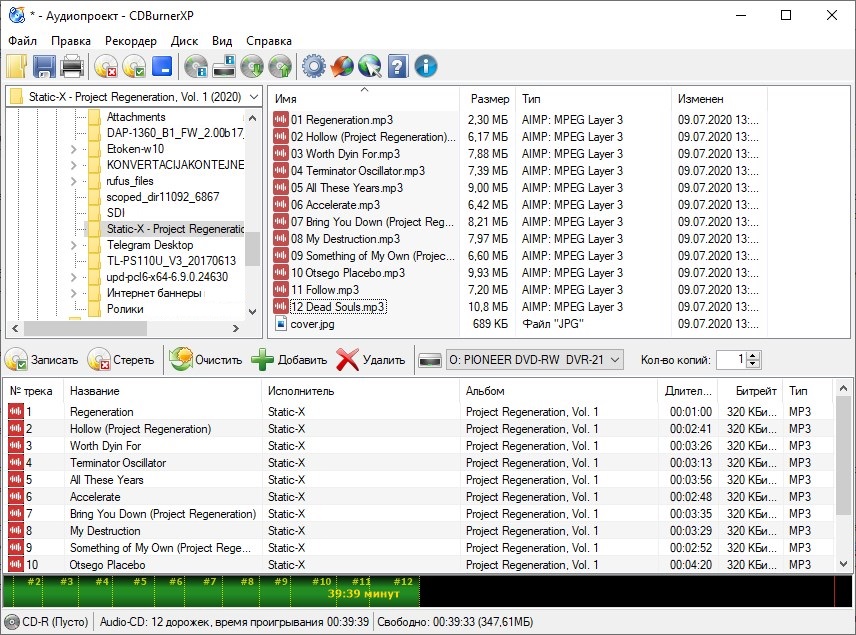
При этом, в нижней части окна будет отображаться шкала емкости диска, которая позволит "подогнать" необходимое количество файлов для записи на диск. - Закончив добавлять файлы для записи на диск, можно переходить к самой записи. Для этого нужно нажать на кнопку "Записать".
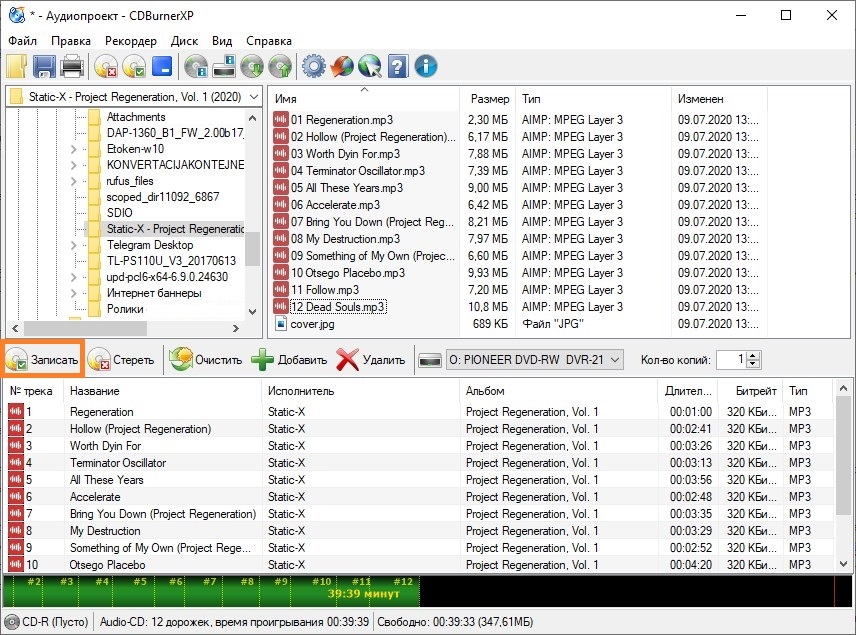
Откроется окно с параметрами записи - при этом, все оптимальные параметры уже выбраны заранее, менять без необходимости не стоит. Для подтверждения записи диска, нужно нажать кнопку "Записать диск".
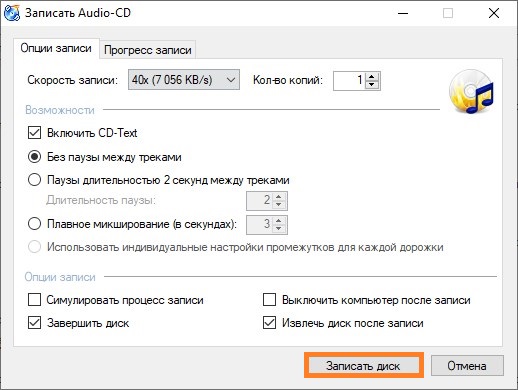
- Сперва запустится кратковременный процесс подготовки треков для записи.
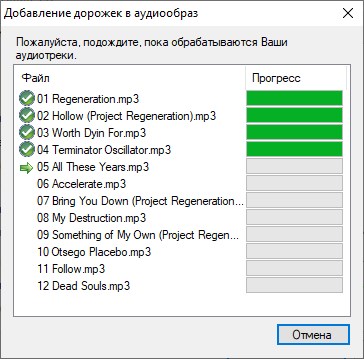
А после этого, автоматом начнется сама запись аудио треков на диск.
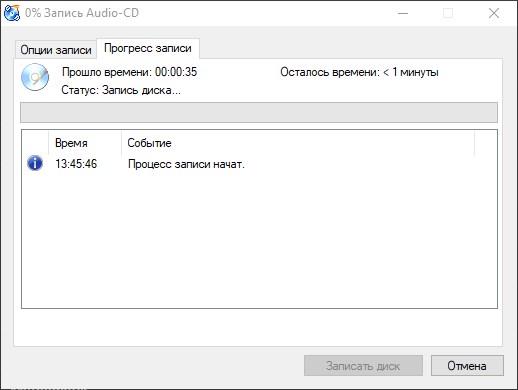
- По завершению записи появится окно с информацией о записи, а так же откроется привод с записанным диском. Теперь можно смело закрывать программу CDBurnerXP, и идти использовать данный диск на любом музыкальном проигрывателе.
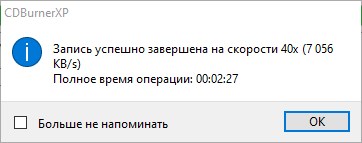
Добавить комментарий для Дмитрий